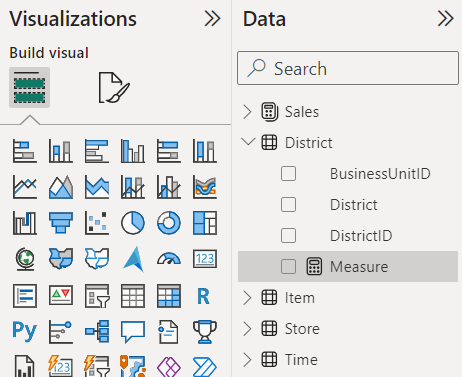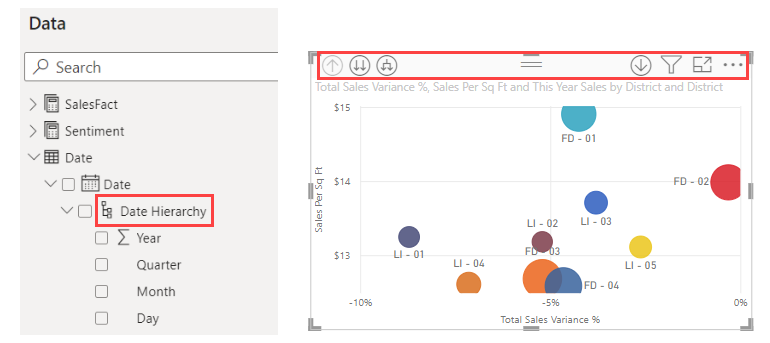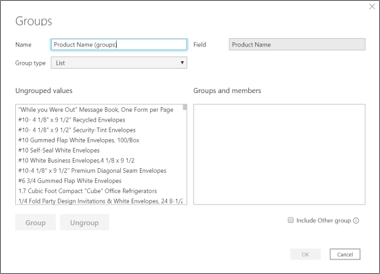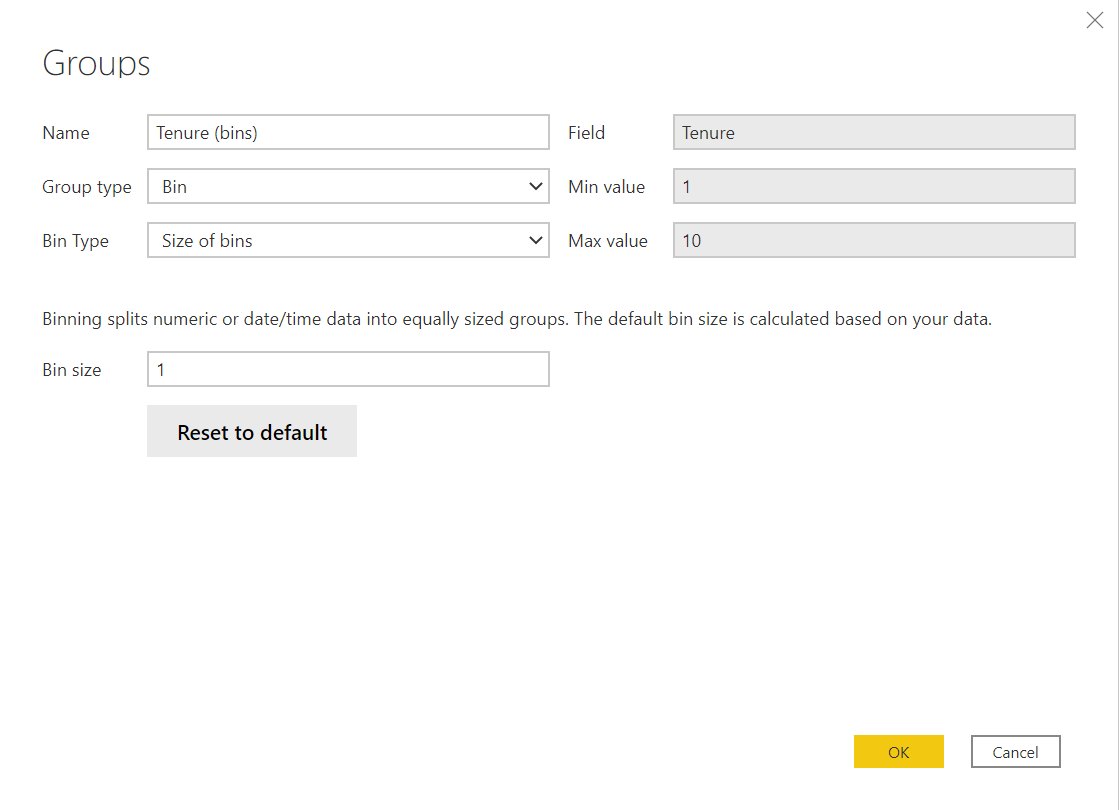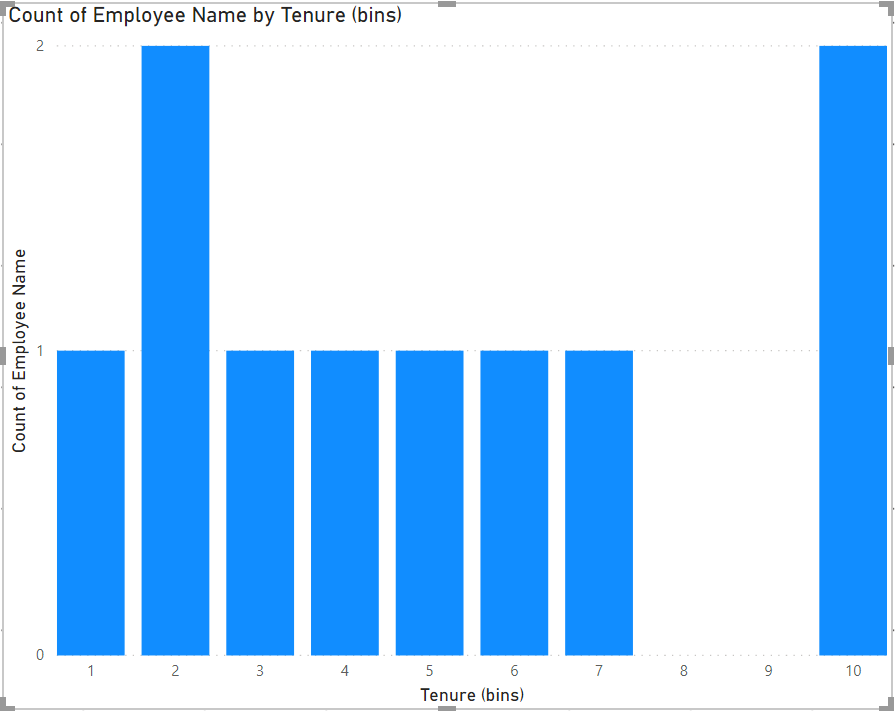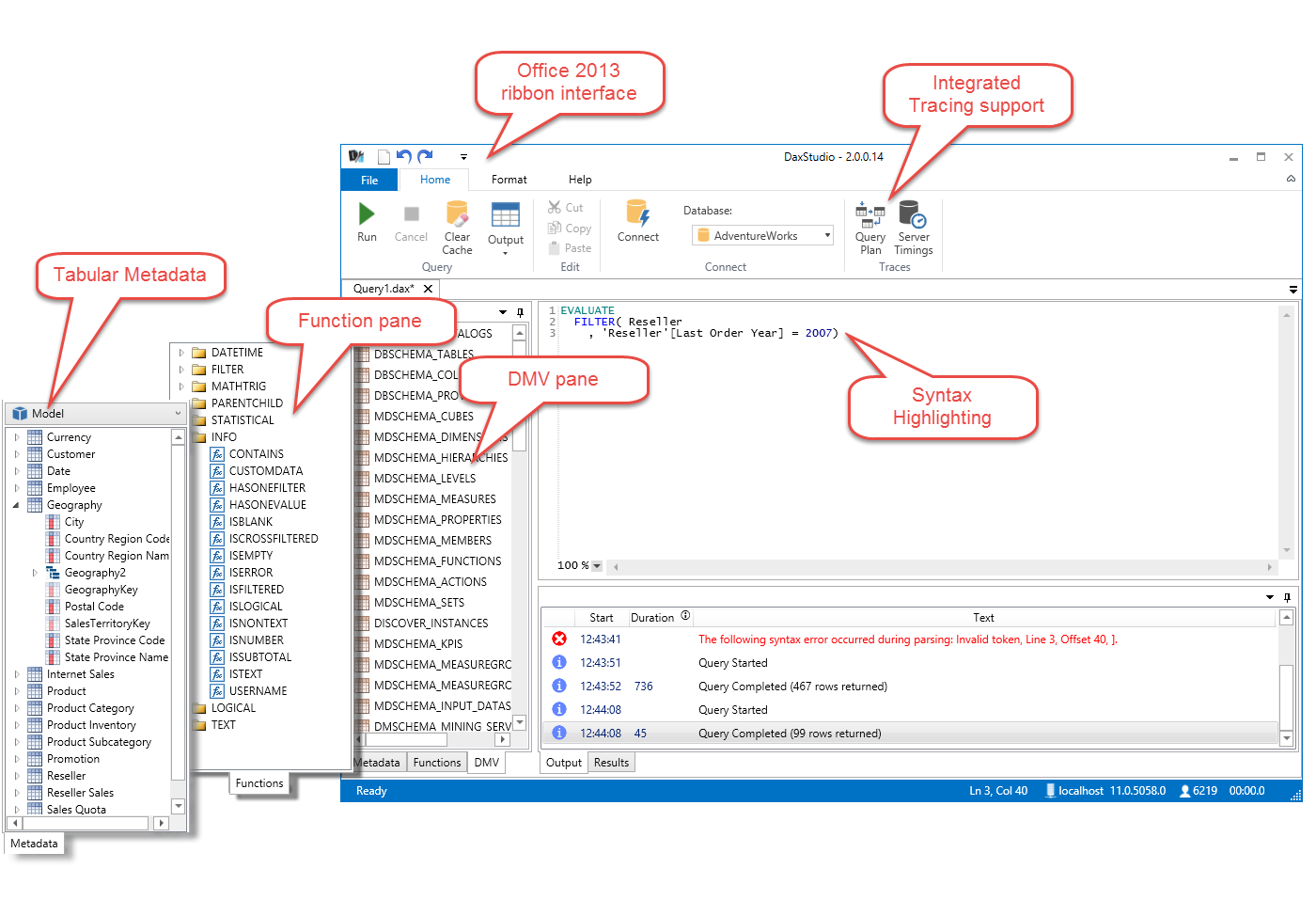تنظيم الحسابات وتبسيطها
يمتلك جميع المحللين والمطورين عملياتهم الخاصة التي يرغبون في اتباعها عند إنشاء مجموعات البيانات وإدارتها في Microsoft Power BI Desktop. ومع ذلك، مع استمرار عملية التطوير، من السهل جداً أن تفقد مسار هذا الحقل المثالي الذي كان لديك في البداية، أو كيفية تسمية أشياء مختلفة. بعض المحتوى الجديد لم يعد له معنى بعد الآن.
في هذه الوحدة، سوف تستكشف تقنيات مختلفة حول كيفية تخفيف هذه المشكلة أثناء إعداد البيانات للاستخدام بطريقة منطقية لمستخدم الأعمال.
إدارة مقاييسك باستخدام جدول المقاييس
للتوسع أكثر في فكرة تجميع الكائنات المتشابهة معاً (المجلدات في الوحدة السابقة)، غالباً ما يتم استخدام إنشاء جدول المقاييس كأفضل ممارسة لإدارة جميع المقاييس التي تقوم بإنشائها أعلى بياناتك. على عكس المجلدات، يتم تحقيق ذلك عن طريق إنشاء جدول فارغ.
هذه الدالة هي طريقة رائعة لتجميع الحسابات وجعل جدول المقاييس هو أول جدول متاح في الجزء العلوي في جزء "Fields".
ملاحظة
يمكننا استخدام جدول منفصل لأن المقاييس ليست مرتبطة بجداول محددة.
تطبيق التسلسلات الهرمية
تسمح التسلسلات الهرمية بالمزيد من وظائف التنقل وتسمح بأنواع مختلفة من عمليات التنقل. باستخدام التسلسلات الهرمية لـ Microsoft Power BI، يمكنك الانتقال إلى مستويات، واستخدام الثقب كعامل تصفية عبر جميع المرئيات، وحتى التوسع إلى مستوى واحد.
ملاحظة
باستخدام التسلسلات الهرمية لـ Tableau، يجب أن تفعل تأثير الشجرة الكاملة؛ عند اجتياز التسلسل الهرمي، يجب أن تقوم بالتنقل التفصيلي الكامل حيث تحتفظ دائماً بالتسلسل الهرمي الأصل-التابع.
تجميع نقاط البيانات الخاصة بك مع المجموعات
تسمح المجموعات للمحللين بتجميع نقاط البيانات لمساعدتك في عرض البيانات وتحليلها واستكشافها. يقوم أيضاً بتجميع البيانات في مجموعات بناءً على القيم الموجودة في البيانات الأساسية.
على سبيل المثال، لديك قائمة بأقسام المتجر وتحتاج إلى تصنيف الأقسام حسب أدائها (عالٍ، قياسي، منخفض). باستخدام المجموعات، يمكنك وضع الأقسام في فئة (أو مجموعة) أدائها استناداً إلى هوامش الربح الخاصة بها.
إنشاء السلال
السلة هي نوع من المجموعات التي تعمل بشكل مشابه، إلا إنك تحدد حجم السلة لوضع القيم في مجموعات متساوية الحجم.
ملاحظة
يمكنك تعيين حجم السلة للحقول الرقمية والوقت فقط. أيضاً، يمكنك عمل سلال للأعمدة المحسوبة، وليس المقاييس.
على سبيل المثال، لديك قائمة موظفين لشركتك. تحتوي هذه القائمة على اسم الموظف، والقسم، والمدير، ومدة عملهم. مهمتك هي العثور على عدد الموظفين الذين عملوا مع الشركة لمدة سنة إلى 10 سنوات. سيكون حجم السلة واحداً، والذي سيمثل عاماً كاملاً وسيكون هناك 10 سلال.
باستخدام حقل سلة المدة الجديد، يمكنك إنشاء المرئيات التالية:
استخدام DAX Studio
الميزة الأخيرة في هذه الوحدة هي DAX Studio، وهي أداة خارجية تتكامل تماماً مع Microsoft Power BI.
توفر هذه الأداة للمحللين طريقة لتنفيذ وتحليل استعلامات DAX مقابل نماذج جداول Microsoft. كما يوفر رؤية لبيانات التعريف في النموذج الخاص بك من خلال تقديم قائمة استخراج المقاييس التي تم إنشاؤها، ويسمح لك برؤية جميع الجداول التي هي جزء من النموذج، ويوفر الرؤية في دوال الجدول. عندما تقوم بإنشاء دوال جدول في Microsoft Power BI، فهذا هو الجدول المؤقت الذي ليس لديك رؤية كاملة حول شكل البنية. يسمح لك DAX Studio بالحصول على العرض الكامل لهذا الجدول المؤقت، والذي يمكن أن يحسن حسابك.
ملاحظة
لا يحتوي Tableau على أداة بيانات تعريف مثل DAX Studio.
روابط مرجعية
لمزيد من المعلومات حول DAX Studio، راجع: DAX Studio.
لمزيد من المعلومات حول جداول القياس، راجع: جداول القياس في Power BI